Chủ đề nóng
- Đăng nhập
- Đăng ký
- ×
Vui lòng đăng nhập hoặc đăng ký để gửi bình luận
Khi nhấn đăng nhập đồng nghĩa với việc bạn đã đồng ý với điều khoản sử dụng của báo Dân Việt
Đăng nhập
Họ và tên
Mật khẩu
Mã xác nhận

Khi nhấn đăng ký đồng nghĩa với việc bạn đã đồng ý với
điều khoản sử dụng của báo Dân Việt
Đăng ký
Xin chào, !
Bạn đã đăng nhập với email:
Đăng xuất
10 bí mật trên iPhone mà không phải ai cũng biết
Kiến Tường
Thứ hai, ngày 03/08/2020 12:25 PM (GMT+7)
Hầu hết chủ sở hữu iPhone của Apple không nhận ra thiết bị của họ thực sự mạnh như thế nào.
Bình luận
0
Đặt hẹn giờ ngủ
Giờ đây người dùng có thể chìm vào giấc ngủ khi nghe những bài hát yêu thích hoặc một podcast mà không phải lo lắng rằng nhạc sẽ phát cả đêm làm ảnh hưởng đến giấc ngủ. Chỉ cần mở ứng dụng Clock, sau đó đặt bộ hẹn giờ trong bao lâu mà mình muốn nghe nhạc, sau đó nhấp vào nút có nhãn When Timer Ends và thay vì chọn nhạc chuông có thể chơi được hãy cuộn xuống dưới để chọn Stop Playing. Bây giờ người dùng có thể đi ngủ, điện thoại sẽ làm phần còn lại.
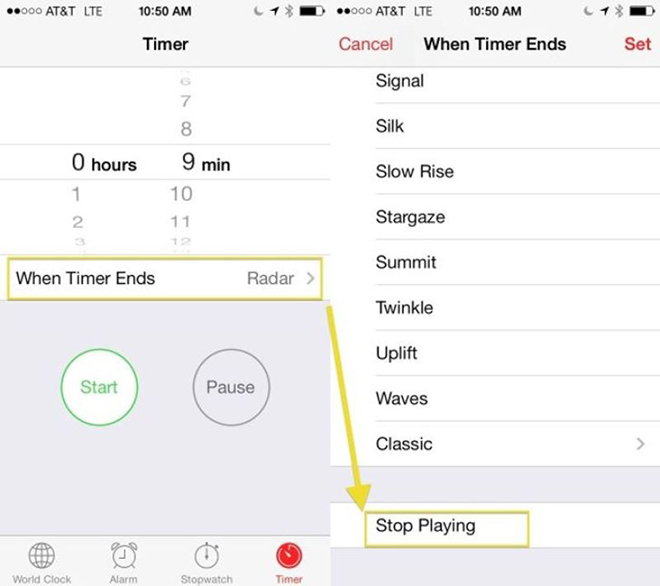
Tạo độ rung tùy chỉnh
Theo mặc định, iPhone sử dụng các xung rung tiêu chuẩn cho tin nhắn văn bản. Tuy nhiên, người dùng có thể dễ dàng tạo các mẫu rung động của riêng mình.
Rất đơn giản, khởi chạy ứng dụng Settings trên iPhone, sau đó nhấn vào Sounds và chọn loại cảnh báo trong danh sách Sounds and Vibrations, nhấn Vibration > Create New Vibration. Bắt đầu ghi và chạm vào giữa theo trình tự mà mình trong khoảng thời gian muốn rung. Khi đã hoàn tất, dừng ghi và lưu mẫu lại. Nó sẽ được lưu trong phần Vibration trong danh sách các mẫu tùy chỉnh. Ngoài ra, người dùng có thể đặt chế độ rung tùy chỉnh cho tất cả các số liên lạc trong danh bạ của mình.
Làm sạch RAM
Một mẹo đơn giản để giúp iPhone chạy nhanh hơn trong thời gian ngắn là xóa bộ nhớ truy cập ngẫu nhiên (RAM). Để làm điều này, người dùng có thể nhấn và giữ nút Sleep/Wake cho đến khi thấy thông báo “Slide to power off”, sau đó nhả nút Sleep/Wake và bấm/giữ nút Home.
Trong vài giây, màn hình iPhone sẽ nhấp nháy một chút và sẽ quay trở lại màn hình chính. RAM trên iPhone hoặc iPad sẽ được dọn sạch, giúp thiết bị nhanh hơn đáng kể.
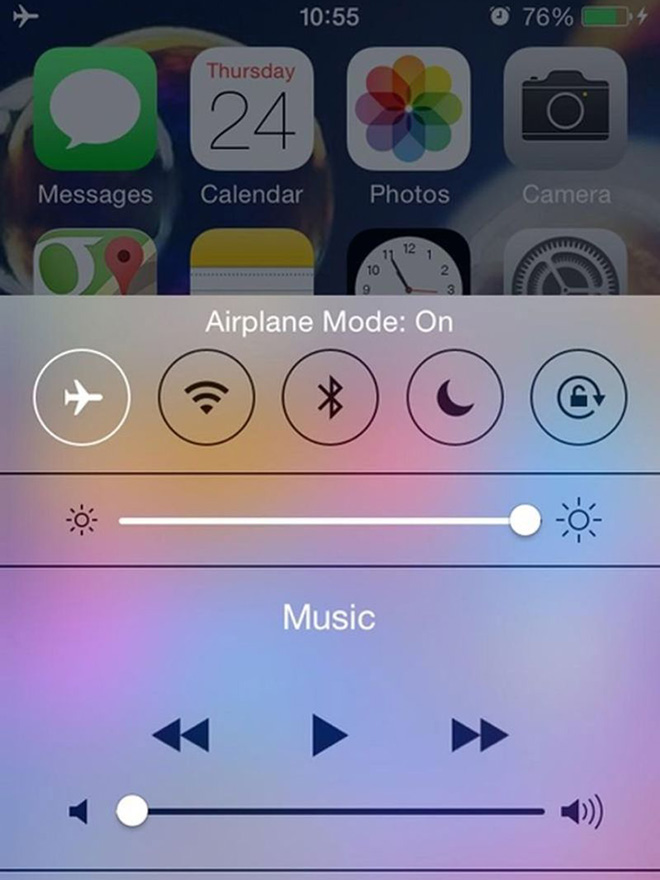
Chơi game không khó chịu bởi quảng cáo
Nếu cảm thấy khó chịu bởi những quảng cáo khi bạn chơi game hoặc sử dụng ứng dụng trên iPhone hoặc iPad không thì cách rất đơn giản để vô hiệu hóa nó chính là chuyển điện thoại về chế độ máy bay tạm thời. Dĩ nhiên, điều này chỉ tác dụng với những nội dung trong máy, nhưng với nội dung trực tuyến như game online thì sẽ vô dụng.
Xem thời gian trên iMessage
Nếu muốn xem thời gian chính xác mà một tin nhắn cụ thể được gửi, người dùng hãy mở ứng dụng tin nhắn, sau đó nhấn vào chuỗi tin nhắn mà mình muốn xem thời gian cụ thể. Lúc này trượt ngón tay từ trái sang phải sẽ thấy dấu thời gian cho từng tin nhắn riêng lẻ.
Đếm số ký tự tin nhắn văn bản
Người dùng có thể bật tính năng đếm ký tự trên iPhone để biết được mỗi tin nhắn văn bản có bao nhiêu ký tự trước khi bạn gửi nó, tránh trường hợp phí phạm tiền cước SMS. Chỉ cần nhấn vào ứng dụng Settings và cuộn đến tùy chọn Messages. Trong phần Messages hãy chạm vào nút bên phải Character Count để bật nó.
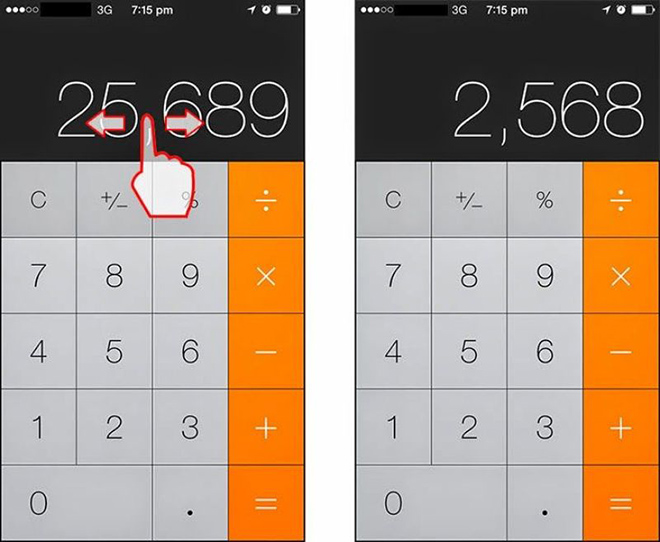
Xóa chữ số trong ứng dụng máy tính
Nếu mắc lỗi trong việc nhập chữ số khi thực hiện với ứng dụng máy tính, người dùng chỉ cần vuốt ngón tay sang trái hoặc phải của các số để xóa chữ số cuối cùng.
Khôi phục các thẻ Safari đã đóng gần đây
Nếu vô tình đóng một thẻ hoặc muốn mở lại một thẻ mà mình đã truy cập gần đây, chỉ cần nhấn và giữ nút dấu cộng ở dưới cùng của màn hình.
Sử dụng mã ẩn
Tất cả iPhone đều có mã dịch vụ bí mật, và người dùng có thể sử dụng để nhận thông tin khác nhau về tiện ích, nhà điều hành di động và mạng di động. Ví dụ: nếu nhập mã *3001#12345#*, người dùng sẽ thấy một menu ẩn có thông tin về thẻ SIM, nhà điều hành mạng, cường độ tín hiệu,…
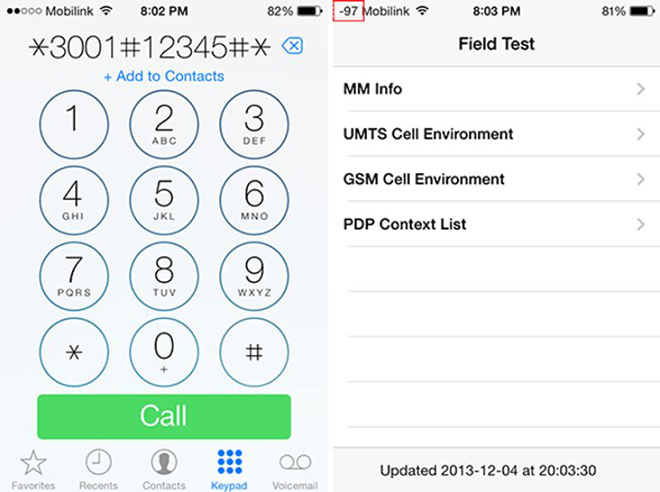
Cải thiện tốc độ Wi-Fi
Sử dụng chức năng Wi-Fi Assist, người dùng có thể dễ dàng thiết lập điện thoại của mình để tự động chuyển sang kết nối di động khi tín hiệu mạng Wi-Fi kém.
Mời các bạn đồng hành cùng báo Dân Việt trên mạng xã hội Facebook để nhanh chóng cập nhật những tin tức mới và chính xác nhất.
Tin cùng chuyên mục
Xem theo ngày
Xem
Tin nổi bật







